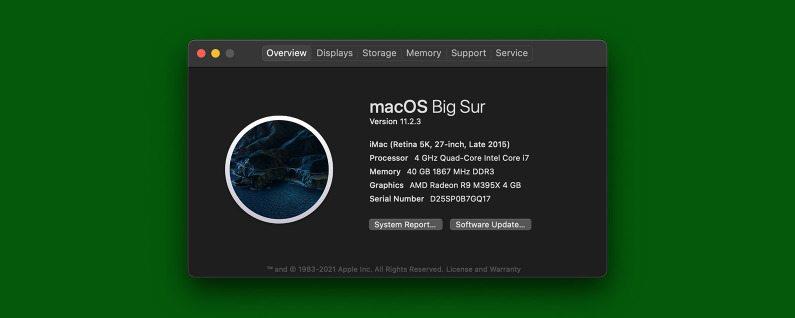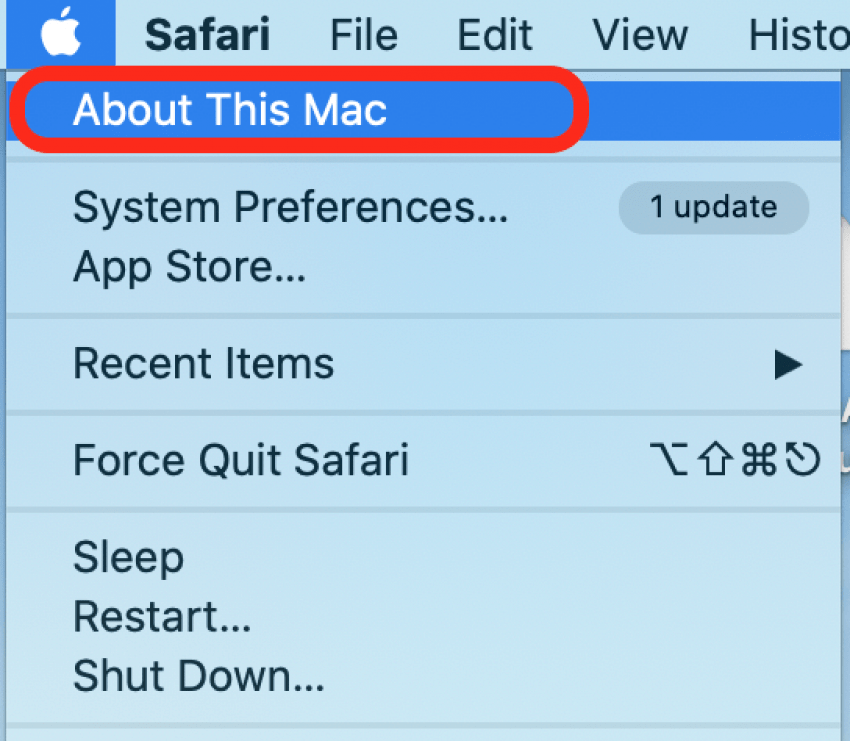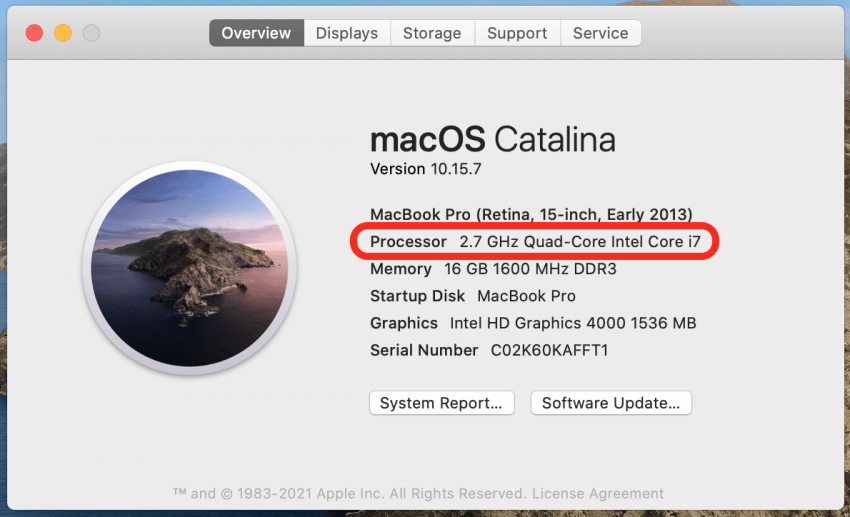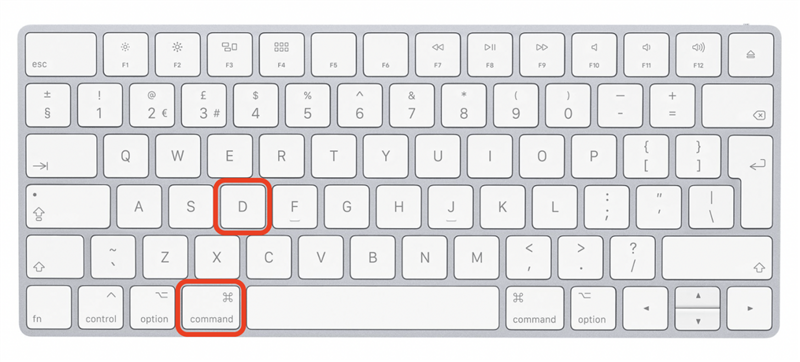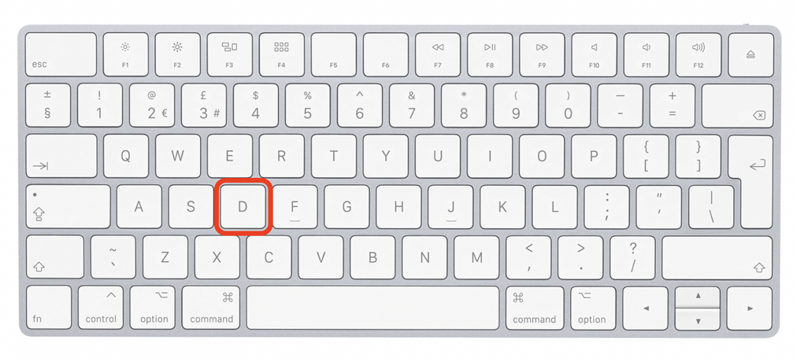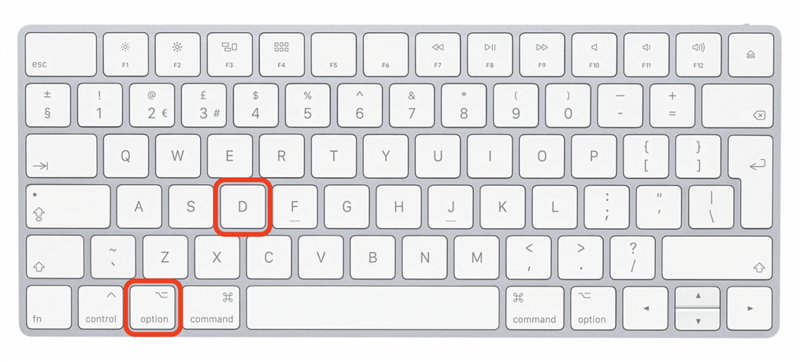Apple Diagnostics (aiemmin nimeltään Apple Hardware Test) on yksinkertainen testi, jonka avulla voit selvittää, onko Macissa laitteisto-ongelmia. Olitpa tietokonetietokykyinen vai ei, tämä ohjelma ehdottaa ratkaisuja ja auttaa selvittämään, mikä on vikaa Macissasi.
* Tämä viesti on osa iOSApplen Tip of the Day -uutiskirjettä. Rekisteröidy . <!–Master your iPhone in one minute per day: Sign Up–> *
Selvitä, mikä prosessori Macissasi on
Ensimmäinen askel on selvittää, onko Macillasi Intel- tai Apple-prosessori. Tämä määrittää, mitä vaiheita noudatat suorittaaksesi Apple Diagnostics -ohjelman tietokoneellasi.
- Napsauta Apple-valikko .
- Valitse Tietoja tästä Macista .
- Katso rivi Suoritin tai Piiri selvittääksesi, mikä prosessori sinulla on. Alla olevassa esimerkissä on Intel-prosessori.
- Sammuta Mac.
- Irrota kaikki ulkoiset laitteet paitsi tietokoneiden käyttöön tarvittavat laitteet, kuten näppäimistö, hiiri, näyttö, Ethernet-yhteys ja virtaliitäntä.
Kuinka suorittaa Apple-diagnostiikka Apple-suorittimilla
Näin suoritat Apple Diagnosticsin M1-sirulla varustetussa Macissa:
- Jos et ole jo tehnyt niin, aloita tietokoneesta kokonaan sammutettuna.
- Käynnistä Mac painamalla pitkään virtapainiketta , kun Mac käynnistyy uudelleen.
- Vapauta virtapainike, kun näet käynnistysvaihtoehtojen ikkunan.
- Suorita diagnostiikka painamalla näppäimistön Komento-D .

Apple-diagnostiikan suorittaminen Intel-suorittimilla
Näin voit suorittaa Apple Diagnosticsin Mac-tietokoneessa, joka käyttää Intel-prosessoria:
- Käynnistä Mac ja paina sitten näppäimistön D -näppäintä ja pidä sitä painettuna, kun Mac käynnistyy.

- Vapauta, kun näet edistymispalkin, joka osoittaa testin olevan käynnissä.
- Jos tämä ei aloita diagnostiikkatestiä, sammuta tietokone ja käynnistä se uudelleen. Pidä tällä kertaa painettuna Optio-D -näppäimiä, kun tietokone käynnistyy. Tämä suorittaa Apple Diagnosticsin Internetissä.

Kun testaus on valmis, Apple Diagnostics näyttää sinulle tulokset, jotka sisältävät ainakin yhden viitekoodin. Viitekoodi on lyhyt sarja kirjaimia ja numeroita, jotka osoittavat tietyn ongelman tai testin tilan. (Esimerkiksi ’ADP000’ tarkoittaa, että ongelmia ei löytynyt.) Kun olet saanut viitekoodisi, voit tarkistaa tämän täydellisen luettelon Apple Diagnostics -viitekoodit saadaksesi enemmän selvää asiasta. Jos tarvitset lisäapua, voit myös ottaa yhteyttä Applen tukeen saadaksesi tarkempia palvelu- ja tukivaihtoehtoja.